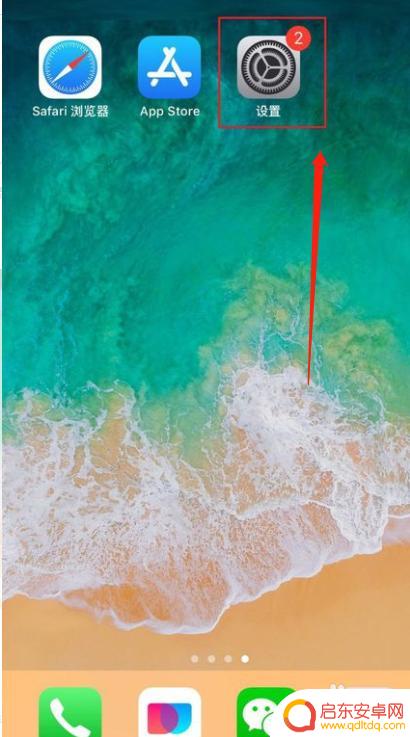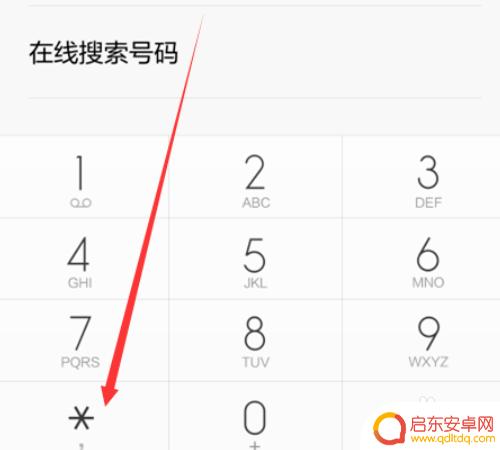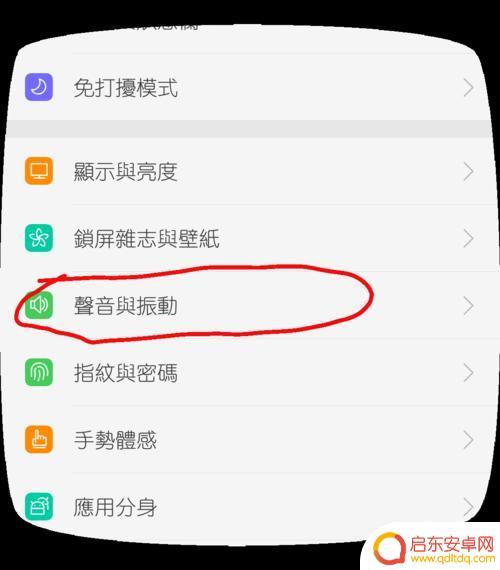苹果手机怎么校正触屏 苹果手机触屏校准教程
苹果手机作为一款备受欢迎的智能手机,触屏校正是使用过程中常常需要进行的操作之一,在日常使用中苹果手机的触屏可能会出现不灵敏、误触等问题,这时就需要进行触屏校准。苹果手机触屏校准教程可以帮助用户快速解决触屏问题,让手机恢复正常使用。接下来我们就来了解一下苹果手机触屏校正的方法和步骤。
苹果手机触屏校准教程
步骤如下:
1.在苹果手机桌面上,点击设置图标进入。
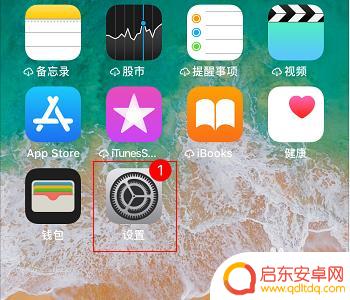
2.进入苹果手机设置列表菜单,点击通用选项进入。
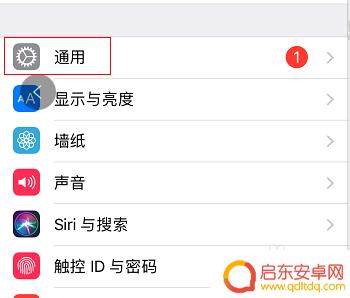
3.点击辅助功能选项进入,继续下一步操作。
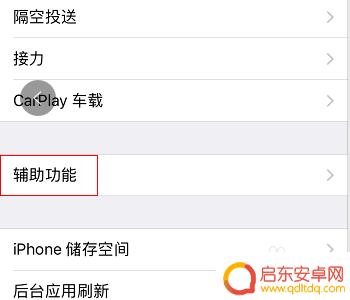
4.进入辅助功能界面,点击触摸调节选项进入。
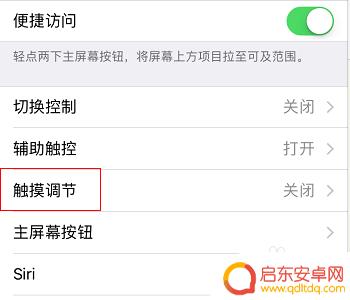
5.把按住持续时间的开关打开。
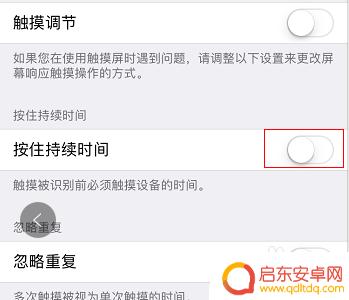
6.最后按住持续时间选项的+-键进行调节即可。
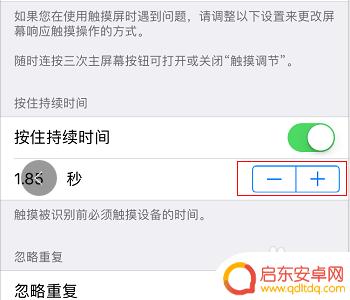
以上就是关于苹果手机如何校正触屏的全部内容,如果你遇到相同情况,可以按照小编的方法来解决。
相关教程
-
苹果手机怎么校正触摸设置 苹果手机屏幕校准方法
苹果手机作为世界上最受欢迎的智能手机之一,其触摸屏幕的精准度一直备受用户关注,为了确保用户能够获得更好的触摸体验,苹果手机提供了触摸校准功能。通过校正...
-
苹果x怎么校正手机触屏 苹果手机屏幕校准方法
苹果手机的触屏是其重要的操作界面,然而在长时间使用后,有时候可能会出现触屏不灵敏或者错位的情况,这时候我们就需要进行屏幕校准来解决这些问题。校正手机触屏可以帮助我们恢复触屏的正...
-
手机外屏怎么校正 如何校准小米手机触屏
如今,手机已经成为人们生活中不可或缺的一部分,而手机触屏作为手机的一个重要组成部分,更是日常使用中最为频繁的功能之一,随着时间的推移,手机触屏可能会出现一些不...
-
华为如何校准手机触屏幕 华为手机触屏校准操作指南
在日常使用手机时,触屏属于最经常接触的部位之一,然而有时候我们可能会遇到触屏不灵敏或者出现偏移的情况,为了解决这样的问题,华为为用户提供了触屏校准的操作指南。通过简单的操作,用...
-
苹果手机屏幕触摸如何校准 苹果手机屏幕校准方法
苹果手机作为一款高端智能手机,其屏幕触摸功能一直备受用户青睐,随着使用时间的增长,有时候可能会出现屏幕触摸不灵敏或者误触的情况。这时候我们就需要对苹果手机的屏幕进行校准,以恢复...
-
oppo手机触屏效正在哪里 oppo手机触屏校准方法
oppo手机作为一款颇受欢迎的智能手机品牌,其触屏效果一直备受用户关注,在日常使用中有时候我们可能会遇到触屏不灵敏或者出现误触的情况。oppo手机的触屏效果到底出在哪里呢?针对...
-
手机access怎么使用 手机怎么使用access
随着科技的不断发展,手机已经成为我们日常生活中必不可少的一部分,而手机access作为一种便捷的工具,更是受到了越来越多人的青睐。手机access怎么使用呢?如何让我们的手机更...
-
手机如何接上蓝牙耳机 蓝牙耳机与手机配对步骤
随着技术的不断升级,蓝牙耳机已经成为了我们生活中不可或缺的配件之一,对于初次使用蓝牙耳机的人来说,如何将蓝牙耳机与手机配对成了一个让人头疼的问题。事实上只要按照简单的步骤进行操...
-
华为手机小灯泡怎么关闭 华为手机桌面滑动时的灯泡怎么关掉
华为手机的小灯泡功能是一项非常实用的功能,它可以在我们使用手机时提供方便,在一些场景下,比如我们在晚上使用手机时,小灯泡可能会对我们的视觉造成一定的干扰。如何关闭华为手机的小灯...
-
苹果手机微信按住怎么设置 苹果手机微信语音话没说完就发出怎么办
在使用苹果手机微信时,有时候我们可能会遇到一些问题,比如在语音聊天时话没说完就不小心发出去了,这时候该怎么办呢?苹果手机微信提供了很方便的设置功能,可以帮助我们解决这个问题,下...